Kuinka käyttää ja asentaa sormenjälkitunnistus avataksesi Galaxy S22 sarjan
Galaxy puhelimesi sormenjälkisensori on käytällinen ja turvallinen tapa avata puhelimesi ja pitää henkilökohtaiset tietosi turvassa. Jos koet ongelmia sormenjälkisensorin kanssa on muutama asia mikä on hyvä ottaa huomioon.
Ennen kuin kokeilet seuraavia ohjeita varmista, että laitteesi ohjelmisto ja kyseiset sovellukset ovat päivitettyinä viimeisimpään saatavilla olevaan versioon. Päivittääksesi puhelimesi ohjelmiston, toimi seuraavien ohjeiden mukaan:
Vaihe 1. avaa Asetukset > ohjelmistopäivitys.
Vaihe 2. Valitse Lataa ja asenna.
Vaihe 3. Seuraa näytöllä olevia ohjeita.
Sormenjälki turvallisuus puhelimessasi
Sormenjälki tunnistus käyttää ainutlaatuista ominaisuuksia parantaakseen laitteesi turvallisuutta. Sormenjäljen käyttäminen puhelimen lukituksen avaamiseen on nopeampi ja kätevämpi kuin PIN-koodi tai salasanan käyttäminen. Jotta sormenjäkitunnistus toimisi, sormenjäkitietosi on reksiteöritävä ja tallennettava laitteeseesi.
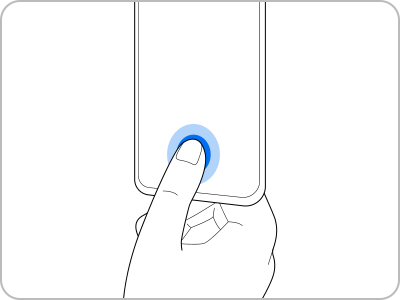
Huomautus: Älä käytä sormenjälkitunnistusta veden alla. Vaikka laite on IP68- sertifioitu, sormenjälkitunnistus on estetty kun laite on veden alla.
Kun laite on havaitsee sormesi, nosta sormesi ja aseta se uudelleen sensorin päälle. Toista tämä kunnes sormenjälkesi on rekisteröity onnistuneesti.
Paremman sormenjälkitunnistuksen saavuttamiseksi
Kun skannaat sormenjälkeäsi laitteeseen ota huomioon seuraavat olosuhteet jotka saattavat vaikuttaa ominaisuuden toimintaan:
- Laite ei välttämättä tunnista sormenjälkeä jossa on ryppyjä tai arpia.
- Laite ei välttämättä tunnista sormenjälkeä pienestä tai ohuesta sormesta.
- Parantaaksesi tunnistusta rekisteröi sormenjäki sormesta jota käytät eniten laitteen kanssa.
- Laitteessasi on sisäänrakennettu sormenjäljen tunnistussensori ruudun keskellä alhaalla. Varmista, että näytönsuoja tai näyttö eivät ole naarmuuntuneita tai vahingoittuneita sensorin kohdalta esimerkiksi kolikoiden, avaimine, kynien tai korujen toimesta.
- Varmista, että sormenjäjen tunnistusalue ruudun keskellä alhaalla ja sormesi ovat puhtaat ja kuivat.
- Mikäli taitat sormeasi tai käytät sormenpäätäsi, laite ei välttämättä tunnista sormenjälkeä. Paina ruutuun niin, että sormenpääsi leviää koko laajalle alueelle sormenjäljen tunnistusalueella.
Näytön lukituksen avaaminen sormenjäljellä
Voit avata näytön luktiuksen sormenjäljellä kuvion, PIN-koodin tai salasanan sijaan.
Vaihe 1. Avaa puhelimestasi Asetukset ja valitse Biometriset tiedot ja suojaus > Sormenjäljet.
Vaihe 2. Avaa puhelimesi lukitus käyttämällä nykyistä lukitustapaa.
Vaihe 3. Napauta Lukit. poist. sormenj. av. liukukytkimestä päälle. Lukitusnäytöllä aseta sormesi sormenjäkitunnistuksen sensorin päälle ja skannaa sormesi.
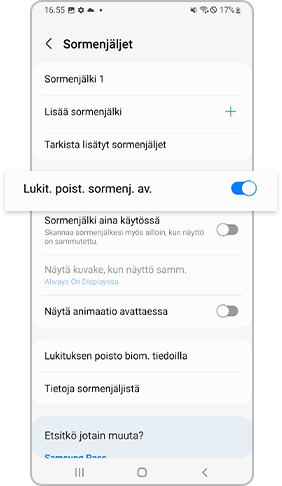
Sormenjälkikuvake näkyväksi
Aseta laitteesi näyttämään tai piilottamaan sormenjäkitunnistuksen kuvake kun napautat näyttöä sen ollessa pois päältä.
Vaihe 1. Avaa puhelimestasi Asetukset ja valitse Biometriset tiedot ja suojaus > Sormenjäljet.
Vaihe 2. Avaa puhelimesi lukitus käyttämällä nykyistä lukitustapaa.
Vaihe 3. Napauta Näytä kuvake, kun näyttö samm. asetus päälle.
Rekisteröidyn sormenjäljen poistaminen
Voit poistaa rekisteröidyn sormenjäljen.
Vaihe 1. Avaa puhelimestasi Asetukset ja valitse Biometriset tiedot ja suojaus > Sormenjäljet.
Vaihe 2. Avaa puhelimesi lukitus käyttämällä nykyistä lukitustapaa.
Vaihe 3. valitse sormenjälki jonka halaut poistaa ja valitse poista.
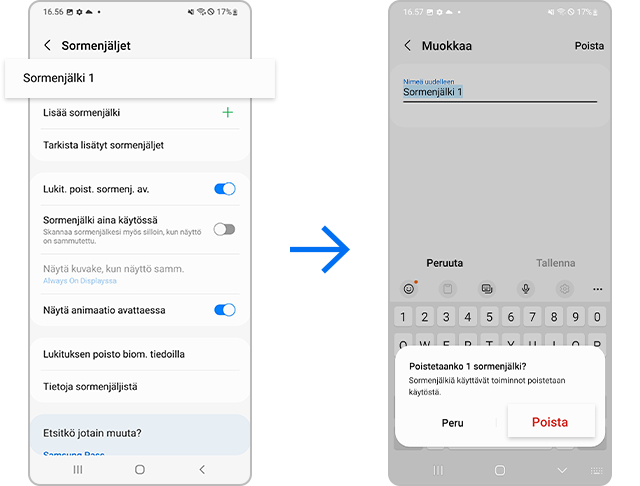
Jos valitset biometrisen suojauksen joka sisältää sormenjälki- tai kasvojentunnistuksen avatessasi puheimen lukituksen puhelin silti saattaa pyytää PIN-koodin, kuvion tai salasanan joissakin tapauksissa Android OS käytäntöjen mukaisesti.
- Jos olet käyttänyt tai avannut puhelimesi käyttäen biometrisen suojauksen sormenjälki- tai kasvojentunnistustusta viimeisen 24 tunnin sisällä.
- Jos 4 tuntia kuluu ilman vaihtoehtoista lukitustoimintoa lukituksen avaamisen jälkeen sormenjälki- tai kasvojentunnistuksen avulla.
- Jos laitteen luktiusken avaamisestai PIN-koodilla, kuviolla tai salasanalla on kulunut 72 tuntia, kun sormenjälki on asetettu näytön lukitustyypiksi.
Tämä on suunniteltu vastaus laitteesi turvallisuuden parantamiseksi. Voit avata laitteesi vain käyttämällä PIN-koodia, kuviota tai salasanaa, kun olet uudelleenkäynnistänyt laitteesi tai kun et ole käyttänyt laitetta yli 24 tuntiin.
Vähentääksesi kohinaa, joka saattaa väliaikaisesti syntyä, kun näyttö kytketään päälle tai pois, on 0,3 sekunnin viive joka alustaa vastaavaan kosketusmoduulin. Jos siis yritäs tunnistaa sormenjälkesi heti, kun näyttö kytketään päälle tai pois, laite ei välttämättä tunnistua sormenjälkeäsi välittömästi oikein. Kokeile vielä kerran ja ominaisuuden tulisi toimia.
Välttääksesi vahingossa tapahtuvia sormenjäljen tunnistuksia, sormenjälkitunnistuksen jatkuva tunnistus tulisi olla kytkettynä pois.
Vaihe 1. Avaa puhelimestasi Asetukset ja valitse Biometriset tiedot ja suojaus.
Vaihe 2. Valitse Sormenjäljet.
Vaihe 3. Napauta Sormenjälkitunnistus always on pois päältä.
Huomautus:
- Laitteen kuvakaappauksen ja asetukset voivat vaihdella riippuen puhelin mallistasi tai ohjelmistoveriostasi.
- Sinun on mahdollisesti rekisteröitävä sormenjälkesi uudelleen uuden näytönsuoja tai -kalvon kiinnittämisen jälkeen. Kun rekisteröit tai skannaat sormenjäkeäsi, muista käyttää sormenjäljen korkeinta keskiosaa tai sormenjäljen kaarevinta osaa.
- Jos suojakalvon tai lasin näytönsuojan pinnalla on kuvioita, ulkonemia, pisteitä tms. tai jos käytät kolmannen ospauolen tuottetia, jonka yhteensopivuus ei ole sertifioitu, sormenjälkien tunistustoiminto ei välttämättä toimi kunnolla. Yhteensopivuus tai tunnistustarkkuus on tarksitettava ennen käyttöä.
- Sertifioitu näytänsuoja on saatavilla Samsungin Online ja Offline kaupoissa. Lue lisää aiheesta Kuinka asettaa näytönsuoja.
Kiitos palautteestasi
Ole hyvä ja vastaa kaikkiin kysymyksiin.










